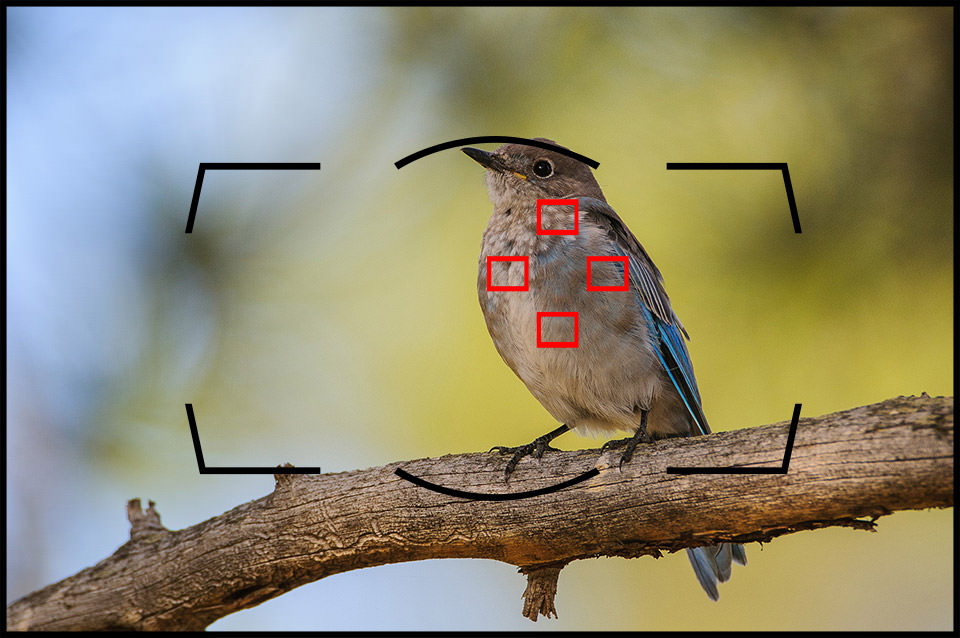Tin Công Nghệ
Chế độ lấy nét tự động được giải thích (Phần 2)
3) Chế độ AF-Area
Để làm cho mọi thứ trở nên khó hiểu hơn, nhiều DSLR cũng có một cái gọi là “AF-Area Mode”, cho phép các nhiếp ảnh gia chọn nhiều tùy chọn để sử dụng trong khi hoạt động ở chế độ đơn / liên tục như AF-S, AF-C, AF-A và AF -F. Nhiều máy ảnh DSLR cấp độ / bán chuyên nghiệp cho phép bạn chọn “Chế độ vùng AF” nhất định trong menu máy ảnh, trong khi các máy ảnh DSLR cấp chuyên nghiệp như D300 / D700 / D3 / D3x của Nikon có Bộ chọn chế độ AF chuyên dụng trên mặt sau của máy ảnh (các máy ảnh DSLR cấp chuyên nghiệp mới hơn như D810 và D4 đã loại bỏ bộ chọn này và thay thế bằng một nút duy nhất ở mặt trước của máy ảnh). Vậy, các chế độ AF-Area này làm gì? Hãy đi qua từng cái một.
3.1) Chế độ vùng AF đơn điểm
Khi bạn chọn chế độ lấy nét “Điểm đơn” (Nikon) hoặc “Thủ công AF” (Canon), máy ảnh chỉ sử dụng một điểm lấy nét mà bạn chọn trong kính ngắm để lấy nét. Vì vậy, nếu bạn di chuyển điểm lấy nét lên / xuống / trái / phải, máy ảnh sẽ chỉ phát hiện độ tương phản trên điểm lấy nét cụ thể đó, sử dụng cảm biến kiểu dọc hoặc ngang (tùy thuộc vào loại bạn đã chọn). Tôi sử dụng chế độ vùng đơn điểm AF khi chụp ảnh phong cảnh, kiến trúc và các đối tượng tĩnh khác.
3.2) Chế độ vùng AF động
Trong chế độ AF-Area “Dynamic” (Nikon) hoặc “AF Point Expansion” (Canon), bạn vẫn chọn một điểm lấy nét và máy ảnh ban đầu sẽ tập trung vào điểm lấy nét cụ thể đó. Tuy nhiên, khi lấy nét, nếu đối tượng của bạn di chuyển, máy ảnh sẽ sử dụng các điểm lấy nét xung quanh để theo dõi chuyển động của chủ thể và tập trung vào chủ thể của bạn. Bạn được mong đợi theo dõi chủ thể bằng cách xoay máy ảnh cùng với đối tượng và đảm bảo rằng đối tượng ở gần điểm lấy nét đã chọn ban đầu. Nếu máy ảnh chọn điểm AF xung quanh / khác, điểm ảnh sẽ không hiển thị trực tiếp bên trong kính ngắm, nhưng sẽ hiển thị sau khi chụp ảnh.
Chế độ Dynamic AF-Area hoạt động rất tốt cho các đối tượng chuyển động nhanh như chim, vì không dễ dàng tập trung vào chim bay. Máy ảnh DSLR cao cấp có khả năng kiểm soát số điểm lấy nét xung quanh để kích hoạt cho loại chụp này. Ví dụ: Nikon D7100cho phép chọn giữa 9 điểm, 21 điểm và 51 điểm ở Chế độ vùng động. Vì vậy, nếu bạn chỉ muốn theo dõi một phần nhỏ của cảnh, bạn sẽ chọn 9 điểm và nếu bạn muốn theo dõi toàn bộ khung hình, bạn có thể chọn tất cả 51 điểm để theo dõi chủ đề của mình. Cuối cùng, nhiều DSLR hiện đại của Nikon có “Chế độ theo dõi 3D”, lúc đầu bạn chọn điểm AF và máy ảnh sẽ tự động kích hoạt nhiều điểm lấy nét cần thiết để theo dõi chuyển động của chủ thể. Điều thú vị về chế độ Theo dõi 3D là nó sử dụng hệ thống nhận dạng cảnh đặc biệt thực sự đọc màu và tự động theo dõi đối tượng của bạn, cho phép bạn soạn ảnh trong khi chủ thể di chuyển. Ví dụ, nếu bạn chụp ảnh một con chim trắng trong nhiều loài chim đen, hệ thống Theo dõi 3D sẽ tự động tập trung và theo dõi con chim trắng, ngay cả khi chim di chuyển hoặc nếu bạn di chuyển máy ảnh, cho phép bạn soạn ảnh. Nếu bạn so sánh theo dõi 3D với vùng AF động với một số điểm tiêu điểm nhất định được chọn, phương pháp theo dõi 3D sẽ sử dụng tất cả các điểm lấy nét có sẵn trên máy ảnh để theo dõi đối tượng của bạn, trong khi chế độ Dynamic AF-Area chia các điểm lấy nét thành “Vùng”, chỉ kích hoạt các điểm lấy nét xung quanh (nhiều như bạn đã chọn). Ví dụ, nếu bạn chọn 9 điểm lấy nét, theo dõi chủ đề sẽ chỉ hoạt động trong một vùng gồm 9 điểm lấy nét tổng xung quanh điểm tiêu điểm bạn đã chọn. Nếu đối tượng của bạn di chuyển ra khỏi tất cả 9 điểm lấy nét, máy ảnh sẽ không thể lấy nét đối tượng được nữa. Trong chế độ Theo dõi 3D, máy ảnh sẽ tiếp tục theo dõi đối tượng (điểm lấy nét mới được chọn sẽ được hiển thị trong khung ngắm), ngay cả khi nó di chuyển xa khỏi điểm lấy nét ban đầu của bạn. Tôi sử dụng chế độ Dynamic AF-Area rất nhiều khi chụp chim và động vật hoang dã và thường chụp với số lượng điểm tập trung nhỏ hơn được kích hoạt, từ 9 đến 21 điểm lấy nét. Tôi có một số cảm xúc lẫn lộn về chế độ Theo dõi 3D để chụp ảnh chim cầm tay, vì nó không có vẻ nhanh như chế độ không phải 3D, đặc biệt khi sử dụng một số điểm lấy nét nhỏ hơn.
3.3) Chế độ AF tự động khu vực
Chế độ “Tự động lấy nét tự động” (Nikon) hoặc “Chọn điểm AF tự động” (Canon) là phương pháp lấy nét và lấy nét “điểm-và-bắn”. Tùy thuộc vào những gì bạn đang chụp ảnh, nó sẽ tự động chọn những gì cần tập trung vào. Nó là một chế độ khá phức tạp, bởi vì nó sẽ thực sự nhận ra tông màu da của một người trong khung và sẽ tự động tập trung vào anh ta / cô ấy. Nếu có nhiều người trong khung, nó sẽ tập trung vào những người ở gần camera nhất. Nếu máy ảnh không phát hiện bất kỳ tông màu da nào, nó sẽ thường tập trung vào vật thể gần nhất và lớn nhất trong khung. Nếu bạn chụp ở chế độ Single Area / AF-S và chọn “Auto-Area AF”, máy ảnh sẽ thực sự hiển thị điểm lấy nét sẽ sử dụng trong một giây, cho phép bạn xem và xác nhận khu vực mà máy ảnh sẽ lấy nét. Điều tương tự cũng có thể được thực hiện trên máy ảnh DSLR Canon, nhưng nó được gọi là “Lựa chọn điểm AF tự động trong chế độ AF One-Shot”. Tôi không bao giờ sử dụng chế độ này, bởi vì tôi muốn kiểm soát nơi để tập trung, thay vì để cho máy ảnh làm điều đó cho tôi.
3.4) Chế độ AF khu vực nhóm
Những chiếc máy ảnh DSLR mới nhất của Nikon như D810 và D4S được trang bị “Tự động lấy nét nhóm” mới. Khi so sánh với chế độ AF điểm đơn thông thường, Tự động lấy nét theo khu vực sẽ kích hoạt năm điểm AF để theo dõi đối tượng. Chế độ lấy nét này là lựa chọn tuyệt vời cho việc lấy nét ban đầu và theo dõi đối tượng khi so sánh với một điểm hoặc AF động, đặc biệt là khi giao dịch với những con chim nhỏ hơn bay sai và có thể khó tập trung và theo dõi. Trong những trường hợp như vậy, chế độ AF khu vực nhóm có thể cho kết quả tốt hơn so với AF động, cho thấy độ chính xác và tính nhất quán tốt hơn từ ảnh chụp đến cảnh quay.
AF khu vực nhóm hoạt động như thế nào? Về cơ bản, trong khung ngắm bạn nhìn thấy bốn điểm lấy nét, với điểm lấy nét thứ năm ở giữa bị ẩn. Bạn có thể di chuyển tất cả bốn điểm lấy nét bằng cách nhấn vào bộ điều khiển đa chạm ở mặt sau của máy ảnh (lý tưởng là bạn muốn ở giữa, bởi vì các điểm lấy nét ở giữa khung là loại ngang và chính xác nhất) . Khi chỉ vào một chủ đề, tất cả năm điểm lấy nét được kích hoạt đồng thời cho việc lấy nét lấy nét ban đầu, với ưu tiên cho đối tượng gần nhất. Điều này khác với chế độ Dynamic 9 AF khá một chút, bởi vì D9 kích hoạt 8 điểm lấy nét xung quanh điểm lấy nét trung tâm, với ưu tiên cho điểm lấy nét trung tâm đã chọn. Nếu máy ảnh không lấy nét bằng cách sử dụng điểm lấy nét trung tâm (không đủ độ tương phản), máy ảnh sẽ cố gắng thực hiện nó với 8 điểm lấy nét khác. Về cơ bản, máy ảnh sẽ luôn ưu tiên điểm lấy nét trung tâm và chỉ chuyển sang điểm 8 khác nếu không lấy được nét. Ngược lại, AF khu vực nhóm sử dụng đồng thời 5 điểm lấy nét và sẽ cố tập trung vào đối tượng gần nhất, mà không ưu tiên cho bất kỳ điểm lấy nét nào trong số 5 điểm lấy nét.
AF nhóm khu vực đặc biệt hữu ích khi chụp chim, động vật hoang dã và các môn thể thao ngoài nhóm. Trong hình ảnh mẫu trượt tốc độ trên, nếu mục tiêu của bạn là lấy nét ở phía trước, AF vùng sẽ làm điều kỳ diệu vì nó sẽ tự động lấy nét và theo dõi nhân vật gần camera nhất. Một ví dụ khác có thể là một con chim ngồi trên một cây gậy và bạn đang nhìn nó một chút từ trên cao, vì vậy mặt đất phía sau con chim có thể nhìn thấy rõ ràng. Với chế độ Dynamic AF, bất cứ điều gì bạn đang trỏ đến là nơi máy ảnh ban đầu sẽ cố gắng lấy nét. Nếu bạn ở ngay trên con chim, máy ảnh sẽ tập trung vào con chim. Nếu bạn vô tình trỏ xuống mặt đất phía sau con chim, máy ảnh sẽ tập trung vào nền thay thế. Điều này có thể khá khó khăn khi chụp những chú chim nhỏ, đặc biệt là khi các chi nhánh hoặc thanh họ đang ngồi trên là liên tục di chuyển. Lấy điểm lấy nét ban đầu là quan trọng và bạn càng làm điều đó nhanh hơn, cơ hội chụp và theo dõi hành động càng tốt, đặc biệt nếu chim quyết định đột ngột cất cánh. Như tôi đã đề cập ở trên, với AF khu vực nhóm, không có tùy chọn nào được cung cấp cho bất kỳ điểm lấy nét nào, vì vậy tất cả 5 điểm tiêu điểm đều hoạt động đồng thời. Trong tình huống cụ thể này, vì chim ở gần nền, miễn là một trong 5 điểm lấy nét gần chim, máy ảnh sẽ luôn tập trung vào chim và không phải nền. Sau khi lấy nét, AF khu vực nhóm cũng sẽ theo dõi đối tượng, nhưng một lần nữa, chỉ khi một trong 5 điểm lấy nét nằm gần đối tượng. Nếu đối tượng chuyển động nhanh và bạn không thể xoay camera hiệu quả theo cùng một hướng, tiêu điểm sẽ bị mất, tương tự như những gì xảy ra ở chế độ Dynamic 9 AF. Về mặt theo dõi, cá nhân tôi tìm thấy AF vùng nhóm khá nhanh, nhưng rất khó để nói rằng nó nhanh như Dynamic 9 AF – trong một số trường hợp, Dynamic 9 AF có vẻ nhanh hơn một chút.
Một điều quan trọng khác tôi nên đề cập, đó là khi bạn sử dụng AF vùng ở chế độ AF-S, máy ảnh sẽ tham gia nhận dạng khuôn mặt và cố gắng tập trung vào con mắt của người gần nhất, gọn gàng. Ví dụ, nếu bạn chụp ảnh ai đó giữa cành cây và lá cây, máy ảnh sẽ luôn cố tập trung vào khuôn mặt của người đó thay vì chiếc lá gần nhất. Thật không may, nhận diện khuôn mặt chỉ được kích hoạt ở chế độ AF-S, vì vậy nếu bạn chụp nhanh các môn thể thao nhóm và bạn cần máy ảnh khóa và theo dõi trên khuôn mặt của chủ thể (và không phải đối tượng gần nhất), đặt cược tốt nhất của bạn sẽ là sử dụng AF động thay thế.
Dưới đây là một so sánh minh họa của từng chế độ AF của Nikon (hình ảnh do Nikon USA cung cấp ):
Chiều kim đồng hồ từ trên cùng bên trái: Chế độ AF điểm đơn, chế độ AF vùng động (9 điểm), chế độ AF vùng động (21 điểm), chế độ AF vùng động (51 điểm), chế độ theo dõi 3D, Khu vực tự động Chế độ AF và chế độ AF khu vực nhóm.
3.5) Các chế độ khu vực khác
Các DSLR mới phát hành có thêm các chế độ AF-Area như “AF ưu tiên khuôn mặt”, “AF vùng rộng”, “Lấy nét vùng thông thường” và “AF theo dõi chủ thể” để sử dụng trong quay video. Các chế độ này có thể sẽ được tích hợp vào tất cả các máy ảnh DSLR Nikon trong tương lai với khả năng quay video về sau. Tôi sẽ không thảo luận chi tiết từng cái một, vì chúng đặc trưng cho một số mẫu máy ảnh nhất định và có thể sẽ thay đổi trong tương lai. Canon cũng có một số chế độ AF-Area như “Spot AF”, nơi bạn có thể tinh chỉnh tiêu điểm của mình bên trong một điểm lấy nét. Các chế độ AF-Area bổ sung này dành riêng cho một số máy ảnh Canon như Canon 7D.
3.6) Thời điểm sử dụng các chế độ AF khác nhau
Tại sao bạn cần phải biết làm thế nào và khi nào sử dụng các chế độ AF-Area khác nhau? Bởi vì mỗi một trong số chúng có thể được kết hợp với các chế độ lấy nét! Để dễ hiểu hơn, tôi đã biên soạn biểu đồ với các ví dụ cho bạn (đối với Máy ảnh DSLR của Nikon):
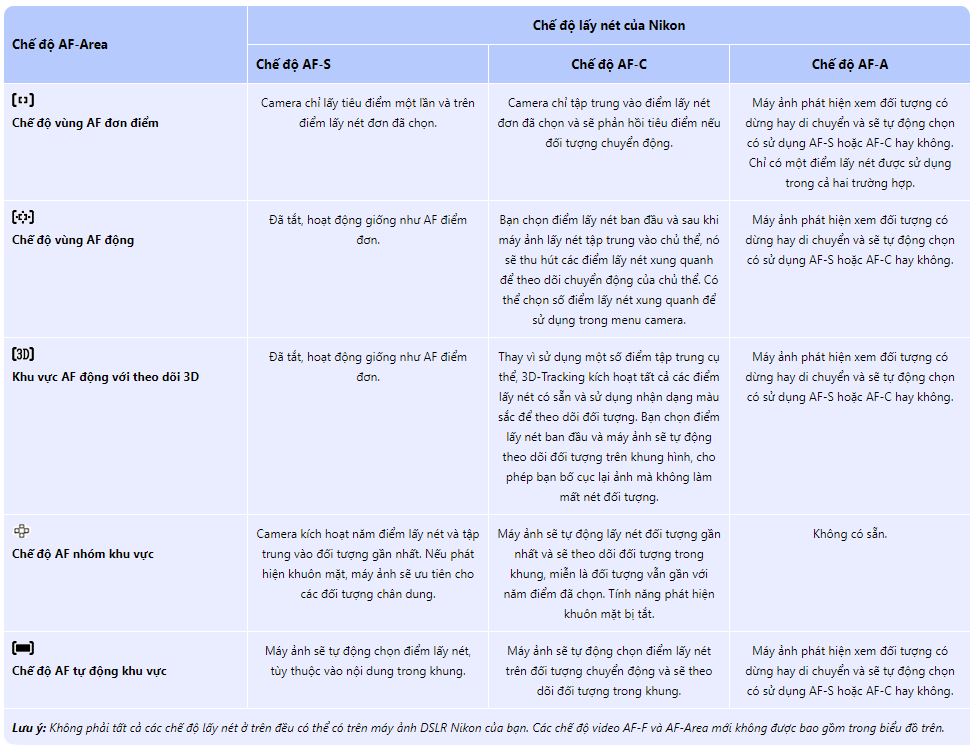
3.7) Thay đổi chế độ AF-Area
Để tìm hiểu cách thay đổi chế độ AF-Area trên máy ảnh của bạn, một lần nữa, tôi khuyên bạn nên kiểm tra hướng dẫn sử dụng máy ảnh của bạn. Nếu bạn có máy ảnh DSLR Nikon nhập cảnh cấp, bạn có thể chọn Vùng AF thông qua “Menu chụp”, trong khi máy ảnh DSLR cao cấp của Nikon có công tắc chuyên dụng ở mặt sau của máy ảnh. Dưới đây là cách chuyển đổi trông giống như trên máy ảnh Nikon D300 / D300s / D700 / D3 / D3s / D3x:
4) Các kịch bản lấy nét tự động và ví dụ
Cho đến nay bạn đã đọc rất nhiều thông tin kỹ thuật về từng chế độ lấy nét và chế độ vùng AF. Bây giờ chúng ta hãy đi qua các kịch bản và ví dụ khác nhau để bạn hiểu đầy đủ và nắm bắt thông tin ở trên. Các cài đặt camera tôi hiển thị bên dưới chỉ áp dụng cho máy ảnh DSLR của Nikon.
4.1) Kịch bản số 1 – Chụp ảnh thể thao ngoài trời
Bạn sẽ chọn chế độ lấy nét tự động và chế độ vùng AF nào khi chụp các môn thể thao ngoài trời như bóng đá? Hãy bắt đầu với việc chọn chế độ Tự động lấy nét phù hợp. Rõ ràng, việc sử dụng chế độ Single Area / AF-S sẽ không hoạt động vì bạn cần máy ảnh điều chỉnh lấy nét liên tục khi bạn nhấn nửa chừng nút chụp / AF trên máy ảnh. Do đó, chúng tôi phải sử dụng chế độ AF-C hoặc AF-A. Tôi sẽ không để máy ảnh quyết định cách lấy nét và do đó sẽ chuyển sang chế độ AF-C trong những tình huống như vậy. Điều gì về chế độ AF-khu vực? Bạn có nên sử dụng Chế độ vùng AF điểm đơn, Chế độ vùng AF động, Chế độ lấy nét theo nhóm hoặc Chế độ theo dõi 3D không? Cá nhân tôi sẽ chọn chế độ Theo dõi 3D và để máy ảnh của tôi đối phó với việc theo dõi đối tượng trong khi tôi soạn ảnh. Nếu bạn thấy rằng Theo dõi 3D không hoạt động tốt và không theo dõi chính xác đối tượng của bạn, sau đó chuyển sang chế độ Dynamic AF-Area với số điểm lấy nét tương đối cao, đặc biệt nếu bạn ở gần hành động. AF vùng-khu vực sẽ hoạt động tốt nếu bạn chỉ muốn theo dõi đối tượng gần camera nhất. Dưới đây là tóm tắt các cài đặt tôi sẽ sử dụng:
- Chế độ lấy nét tự động : AF-C
- Chế độ AF-Area : Theo dõi 3D, AF vùng hoặc AF khu vực nhóm
- Cài đặt tùy chỉnh-> Khu vực AF động : 21 điểm hoặc 51 điểm
- Cài đặt tùy chỉnh-> Lựa chọn ưu tiên AF-C : Phát hành + Lấy nét
4.2) Kịch bản số 2 – Chụp ảnh người ngoài trời
Khi chụp chân dung của những người tạo dáng ngoài trời vào ban ngày, bất kỳ chế độ lấy nét tự động nào cũng sẽ hoạt động hoàn hảo. Nếu bạn chụp ở chế độ AF-S, máy ảnh sẽ chỉ lấy nét một lần khi bạn nhấn nửa chừng màn trập, vì vậy hãy đảm bảo rằng bạn hoặc đối tượng của bạn không di chuyển khi bạn lấy nét ngay trước khi chụp ảnh. Theo mặc định, máy ảnh của bạn sẽ không cho phép bạn kích hoạt, nếu tiêu điểm không được lấy đúng cách ở chế độ AF-S. Nếu bạn đang chụp ở chế độ AF-C, chỉ cần đảm bảo lấy nét tốt trước khi chụp ảnh. Chế độ AF-A cũng hoạt động tốt cho chân dung. Khi nói đến chế độ AF-Area, tôi sẽ gắn với chế độ AF-Area Single-point, vì đối tượng của bạn là tĩnh.
- Chế độ lấy nét tự động : AF-S, AF-C hoặc AF-A
- AF-Area Mode : Khu vực AF đơn điểm
- Cài đặt tùy chỉnh-> Lựa chọn ưu tiên AF-S : Lấy nét
- Cài đặt tùy chỉnh-> Lựa chọn ưu tiên AF-C : Phát hành + Lấy nét
Nó đi mà không nói rằng bạn nên luôn luôn tập trung vào mắt gần nhất của đối tượng của bạn, đặc biệt là khi đứng gần.
4.3) Kịch bản số 3 – Chụp ảnh mọi người trong nhà
Chụp ảnh mọi người trong nhà có thể khá khó khăn, đặc biệt là trong ánh sáng yếu. Nếu mức ánh sáng trong nhà kém, tôi sẽ chụp ở chế độ AF-S để đảm bảo rằng tia AF-Assist giúp tôi khi cần. Nếu bạn đang sử dụng đèn flash, AF-S sẽ làm cho đèn nền của bạn sử dụng chùm tia màu đỏ AF-Assist để lấy nét. Bạn không thể làm điều đó trong chế độ AF-C. Chế độ AF-A cũng sẽ hoạt động tốt đối với các loại tình huống này, nhưng tôi vẫn chọn sử dụng chế độ AF-S thay thế. Về chế độ AF-Area, tôi sẽ chọn Chế độ lấy nét một điểm và chọn điểm lấy nét tự động ở giữa để có độ chính xác cao hơn khi chụp trong điều kiện ánh sáng yếu.
- Chế độ lấy nét tự động : AF-S
- AF-Area Mode : Khu vực AF đơn điểm
- Cài đặt tùy chỉnh-> Lựa chọn ưu tiên AF-S : Lấy nét
4.4) Kịch bản số 4 – Chụp chim trong chuyến bay
Chim rất khó chụp ảnh vì khó dự đoán hành vi của chúng và chúng thường rất nhanh. Như tôi đã chỉ ra ở trên, tôi sẽ chụp ở chế độ Liên tục / AF-C và chọn Chế độ lấy nét theo nhóm hoặc Chế độ vùng AF động với điểm lấy nét từ 9 đến 21 (Tôi muốn để điểm lấy nét ở 21, nhưng 9 nói chung là nhanh hơn). Tôi đã thử sử dụng 51 điểm lấy nét và cũng đã thử chụp ở chế độ Theo dõi 3D, nhưng tìm thấy những điểm chậm hơn và kém tin cậy hơn so với sử dụng các điểm lấy nét ít hơn. Tôi sử dụng điểm lấy nét trung tâm 99% thời gian khi chụp chim và chỉ thay đổi điểm lấy nét khi chim đang ngồi trên một cái gì đó. Một lần nữa, điểm lấy nét trung tâm thường sẽ cho bạn kết quả tốt nhất. Nếu bạn đang đối phó với những con chim nhỏ và có một thời gian khó khăn với việc mua lại tập trung ban đầu, hãy thử dùng thử Group-Area AF (nếu có).
- Chế độ lấy nét tự động : AF-C
- Chế độ AF-Area : AF vùng hoặc AF khu vực nhóm
- Cài đặt tùy chỉnh-> Khu vực AF động : 9 điểm hoặc 21 điểm
- Cài đặt tùy chỉnh-> Lựa chọn ưu tiên AF-C : Phát hành + Lấy nét
4.5) Kịch bản số 5 – Chụp ảnh phong cảnh và kiến trúc
Đối với cảnh quan và kiến trúc, tất cả các chế độ lấy nét đều hoạt động tốt, nhưng tôi thích chuyển sang chế độ AF-S hơn vì không có gì để theo dõi. Trong các tình huống thiếu ánh sáng, bạn sẽ không thể sử dụng chức năng AF-Assist trên máy ảnh của mình, vì các vấn đề về khoảng cách. Vì vậy, nếu máy ảnh của bạn có chế độ Live View, hãy thử sử dụng chế độ đó thay vì trên giá ba chân và sử dụng phương pháp phát hiện tương phản để lấy nét vào vật thể sáng trong cảnh của bạn. Nếu không, tùy chọn duy nhất khác là tắt tự động lấy nét và lấy nét bằng tay ống kính của bạn. Khi chụp ảnh phong cảnh và kiến trúc, bạn phải hết sức cẩn thận về nơi cần tập trung và cần hiểu những thứ như độ sâu trường ảnh và khoảng cách siêu xa. Bạn có thể tìm thêm thông tin về chúng trong Hướng dẫn chụp ảnh phong cảnh của tôi. Về chế độ AF-Area, bạn chắc chắn muốn sử dụng chế độ vùng AF điểm đơn để lấy nét chính xác trên một phần nhất định của khung.
- Chế độ lấy nét tự động : AF-S
- AF-Area Mode : Khu vực AF đơn điểm
- Cài đặt tùy chỉnh-> Lựa chọn ưu tiên AF-S : Lấy nét
4.6) Kịch bản số 6 – Chụp ảnh động vật / động vật hoang dã lớn
Khi chụp ảnh động vật lớn, tôi sẽ chụp ở chế độ Liên tục / AF-C và sử dụng chế độ Dynamic AF-Area hoặc 3D-Tracking, cả hai đều hoạt động tốt. Động vật thường không nhanh như chim (mặc dù chúng có thể nhanh hơn nhiều lần), vì vậy trừ khi bạn quay nhanh hành động, tôi chỉ chọn Dynamic AF-Area với số điểm lấy nét cao nhất hoặc sử dụng Theo dõi 3D.
- Chế độ lấy nét tự động : AF-C
- Chế độ AF-Area: Khu vực AF động / Theo dõi 3D
- Cài đặt tùy chỉnh-> Khu vực AF động : Số điểm AF hoặc 3D cao nhất
- Cài đặt tùy chỉnh-> Lựa chọn ưu tiên AF-C : Phát hành + Lấy nét
Hy vọng rằng các tình huống trên sẽ hữu ích cho bạn để hiểu khi nào nên sử dụng chế độ Tự động lấy nét và AF-Area. Bây giờ có thể là thời điểm tốt để quay lại và xem lại biểu đồ ở trên và xem bạn có thể hiểu nó như thế nào.
4.7) Kịch bản số 7 – Chụp ảnh các nhóm nhỏ
Tôi thường xuyên được hỏi về cách tập trung khi chụp ảnh một nhóm nhỏ người. Trước khi tôi nói về các chế độ lấy nét, hãy để tôi chỉ ra một vài điều quan trọng ở đây. Nếu bạn đang sử dụng ống kính tiêu chuẩn hoặc ống kính tele, bạn phải cẩn thận với máy ảnh về khoảng cách chủ thể khi chụp ở khẩu độ lớn. Nếu bạn đứng quá gần nhóm và chụp ở các khẩu độ lớn như f / 1.4-f / 2.8, chỉ một hoặc hai người có thể tập trung trong khi mọi người khác bị mờ, trừ khi mọi người đều nằm trên cùng một mặt phẳng. Giải pháp là thay đổi khẩu độ của bạn thành một cái gì đó nhỏ hơn như f / 5.6 hoặc f / 8 hoặc để đứng lùi / di chuyển ra khỏi nhóm, để độ sâu trường của bạn tăng lên hoặc làm cả hai. Nếu bạn muốn làm mờ nền và chụp ở khẩu độ lớn, lựa chọn duy nhất của bạn là đặt mọi người trên cùng một mặt phẳng, song song với máy ảnh của bạn. Hãy tưởng tượng xem nhóm sẽ đứng như thế nào nếu tất cả chúng đều chạm vào một bức tường bằng phẳng với đầu của chúng – đó là cách chúng cần đứng. Về chế độ lấy nét tự động, nếu bạn chụp ở chế độ chụp ban ngày rộng, bất kỳ chế độ AF nào hoạt động tốt và tôi sẽ chọn Chế độ lấy nét một điểm để lấy nét.
- Chế độ lấy nét tự động : AF-S, AF-C hoặc AF-A
- AF-Area Mode : Khu vực AF đơn điểm
- Cài đặt tùy chỉnh-> Lựa chọn ưu tiên AF-S : Lấy nét
- Cài đặt tùy chỉnh-> Lựa chọn ưu tiên AF-C : Phát hành + Lấy nét
Lưu ý: Như bạn có thể đã nhận thấy, tôi luôn luôn để “Lựa chọn ưu tiên AF-S” và “Lựa chọn ưu tiên AF-C” là “Lấy nét” và “Lấy nét + Lấy nét” tương ứng. Đây là lý do tại sao. Bằng cách giữ “Lựa chọn ưu tiên AF-S” ở “Lấy nét”, tôi buộc máy ảnh không để tôi chụp ảnh khi tôi không tập trung tốt. Tôi không sử dụng chế độ AF-S rất thường xuyên, nhưng khi tôi làm, tôi muốn đảm bảo rằng tiêu điểm của tôi vẫn tốt. Đối với “Lựa chọn ưu tiên AF-C”, chế độ “Release + Focus” hoạt động tốt trong hầu hết các trường hợp – máy ảnh sẽ cố gắng hết sức để lấy nét tốt, nhưng sẽ không giữ hoặc trì hoãn quá nhiều màn trập, cho phép tôi bắn khi tôi muốn. Tôi không thấy điểm sử dụng “Phát hành” hoặc “Lấy nét” ở chế độ AF-C. “Phát hành” sẽ không quan tâm nếu tiêu điểm của bạn tốt hay không (điểm tự động lấy nét là gì?) Và “Lấy nét” sẽ không cho phép bạn chụp ảnh cho đến khi tiêu điểm bị khóa. Nếu tôi muốn tập trung chính xác, tôi sẽ chuyển sang chế độ AF-S thay thế. Chỉ cần để hai cài đặt này như được hiển thị ở trên và quên chúng.
5) Mẹo để cải thiện hiệu suất lấy nét tự động trong điều kiện ánh sáng yếu
Như tôi đã chỉ ra trước đó, tập trung vào môi trường sáng, nắng thường khá dễ dàng và máy ảnh của chúng tôi xử lý khá tốt. Nhưng mọi người bắt đầu gặp phải tất cả các vấn đề khi chụp trong điều kiện ánh sáng yếu, đặc biệt là trong nhà. Dưới đây là một số mẹo cho bạn nếu bạn gặp khó khăn khi chụp ở điều kiện thiếu ánh sáng:
- Sử dụng điểm lấy nét trung tâm. Cho dù máy ảnh của bạn được trang bị 9 hoặc 51 điểm lấy nét, bạn không muốn sử dụng các điểm lấy nét ở các góc của khung khi chụp trong điều kiện ánh sáng yếu, đơn giản vì chúng sẽ không hoạt động chính xác. Điểm lấy nét trung tâm thường là đặt cược tốt nhất của bạn, bởi vì nó là một cảm biến kiểu chéo hoạt động tốt hơn bất kỳ điểm lấy nét nào khác trong máy ảnh của bạn. Nhưng những gì về khung và thành phần nếu bạn phải tập trung ở trung tâm? Đối với những tình huống đó, giải pháp là di chuyển chức năng lấy nét tự động từ màn trập của bạn sang một nút chuyên dụng ở mặt sau của máy ảnh, sau đó tập trung vào đối tượng của bạn và bố cục lại. Kỹ thuật này được gọi là ” tập trung và phân phối lại“. Hầu hết các máy ảnh DSLR, bao gồm cả những chiếc máy ảnh nhập cảnh có thể thực hiện điều này. DSLR chuyên nghiệp cấp có một nút gọi là “AF-On” được thiết kế đặc biệt cho điều này và bạn có thể dễ dàng kích hoạt nó trong menu Cài đặt tùy chỉnh bằng cách vào AF-Activation và chọn “AF-ON Only”. Nhưng bạn phải cẩn thận khi bố trí lại ảnh sau khi lấy nét, đặc biệt là khi chụp ở độ sâu trường ảnh với ống kính khẩu độ lớn. Nếu bạn tập trung và sau đó sắp xếp lại, mặt phẳng lấy nét của bạn sẽ có nhiều khả năng thay đổi, dẫn đến tiêu điểm kém, vì vậy hãy ghi nhớ điều này.
- Sử dụng tính năng “Hỗ trợ lấy nét” trên máy ảnh hoặc đèn flash của bạn. Nó có lý do – sử dụng nó mỗi lần bạn có vấn đề tập trung trong ánh sáng yếu. Để kích hoạt nó, đảm bảo rằng “AF-Assist” được bật trong menu máy ảnh của bạn và chế độ AF-S được chọn.
- Tìm kiếm độ tương phản và cạnh. Thay vì cố tập trung vào các vật thể đơn sắc, một màu, hãy tìm các vật thể “tương phản” nổi bật trên nền.
- Thêm ánh sáng / Bật nhiều đèn hơn. Nghe có vẻ khá cơ bản, nhưng nếu bạn đang gặp khó khăn trong việc tập trung, điều gì đơn giản hơn là thêm một vài ánh sáng hoặc chuyển nhiều ánh sáng hơn trong phòng? Lola và tôi đã từng chụp ảnh một sự kiện của công ty và phòng khiêu vũ mờ đến nỗi chúng tôi đã có một thời gian khó khăn để có được những bức ảnh đẹp. Cả hai chúng tôi đã chuyển sang AF-S và sử dụng đèn flash để lấy nét nhưng trần nhà cao và thiếu ánh sáng xung quanh làm cho hình ảnh của chúng tôi trông rất phẳng. Lola sau đó tiếp cận một điều phối viên sự kiện và chỉ đơn giản là yêu cầu cô bật đèn và các vấn đề của chúng tôi đều biến mất và chúng tôi trở lại với những bức ảnh đẹp!
- Xem tốc độ màn trập của bạn. Nó có thể trông giống như tập trung xấu, nhưng nó thực sự có thể là rung máy khiến cho hình ảnh của bạn trông mềm mại. Sử dụng ống kính với công nghệ Giảm rung chắc chắn sẽ giúp nhưng vẫn đảm bảo tốc độ màn trập của bạn tương đối cao. Nếu bạn phải làm việc với tốc độ màn trập chậm, hãy làm việc với kỹ thuật cầm tay của bạn.
- Sử dụng giá ba chân. Với giá ba chân, bạn có thể lấy nét rất chính xác trong điều kiện ánh sáng yếu mà không phải lo lắng về việc di chuyển máy ảnh của mình.
- Sử dụng Phát hiện tương phản Live View. Nếu bạn đang sử dụng giá ba chân, hãy thử lấy nét ở chế độ Live View bằng cách sử dụng Phát hiện tương phản. Đó là cách tôi tập trung vào mặt trăng trong nguyệt thực cuối cùng, như được mô tả trong bài viết “ cách chụp ảnh nhật thực nguyệt ” của tôi. Bất cứ khi nào tôi sử dụng giá ba chân, tôi luôn cố gắng sử dụng tính năng phát hiện tương phản, vì nó cho tôi kết quả tốt hơn và chính xác hơn. Ngay cả lấy nét thủ công cũng dễ dàng hơn nhiều ở chế độ Live View, vì bạn nhìn thấy nhiều hơn trên màn hình LCD lớn hơn so với bên trong khung ngắm của máy ảnh.
- Sử dụng đèn pin sáng. Nếu máy ảnh của bạn không có đèn AF-Assist tích hợp, hãy sử dụng đèn pin sáng và yêu cầu ai đó trỏ nó vào đối tượng của bạn trong khi bạn cố gắng lấy nét. Chuyển sang chế độ lấy nét thủ công khi lấy nét, sau đó yêu cầu người trợ giúp của bạn tắt đèn pin và chụp ảnh mà không cần bạn hoặc đối tượng của bạn di chuyển. Đối với chụp ảnh phong cảnh vào ban đêm, một con trỏ laser hoạt động khá tốt (không sử dụng một con trỏ laser để chụp ảnh con người hoặc động vật!).
- Sử dụng lấy nét thủ công. Loại đi ngược với tiêu đề của bài viết này, nhưng bạn vẫn nên học cách tự tập trung thấu kính và không ngại làm điều đó. Đôi khi lấy nét thủ công ống kính của bạn nhanh hơn so với cố gắng sử dụng bất kỳ phương pháp lấy nét tự động nào. Nhiều nhiếp ảnh gia cảnh quan, vĩ mô và kiến trúc chụp bằng ống kính lấy nét thủ công.